Hướng dẫn khôi phục file đã xóa vĩnh viễn trên Google Drive
Nếu bạn vô tính xoá các file quan trọng trong Google Drive và cần lấy lại thì sau đây Phúc Anh sẽ hướng dẫn bạn các cách khôi phục file đã xóa vĩnh viễn trên Google Drive
Hướng dẫn cách khôi phục file đã xóa vĩnh viễn trên Google Drive
Khôi phục file đã bị xóa trong vòng 30 ngày
Nếu bạn xóa một file trên Google Drive thì mặc định file đó sẽ được di chuyển vào mục Trash (Thùng rác) và được lưu tại đó trong vòng 30 ngày. Sau 30 ngày thì file đó sẽ bị xóa vĩnh viễn.
Và nếu bạn cần lấy lại file đó trong vòng 30 ngày thì bạn vẫn có thể khôi phục lại nó từ thư mục Trash (Thùng rác). Các bước thực hiện như sau:
Bước 1: Truy cập thư mục thùng rác trên Google Drive của bạn tại đây
Bước 2: Tìm đến file bạn muốn khôi phục > nhấp chuột phải lên file đó
Bước 3: Nhấn vào tùy chọn Restore (Khôi phục) từ menu chuột phải hiện ra

Bước 4: File hoặc thư mục đó sẽ được đưa về vị trí ban đầu của nó. Trong trường hợp bạn đã xoá vị trí ban đầu này thì nó sẽ nằm trong thư mục My Drive (Drive của tôi).
Cách Khôi phục file đã bị xóa sau 30 ngày hoặc xoá vĩnh viễn trong thùng rác
Nếu file bạn cần khôi phục đã bị xoá quá 30 ngày hoặc bạn đã xoá sạch file trong thùng rác trên Google Drive thì đây là cách để bạn có thể lấy lại được chúng
Bước 1: Bạn truy cập vào trang Google Drive Trợ Giúp ở địa chỉ sau
Bước 2: Kéo xuống dưới cùng > chọn ngôn ngữ là tiếng Anh (English).
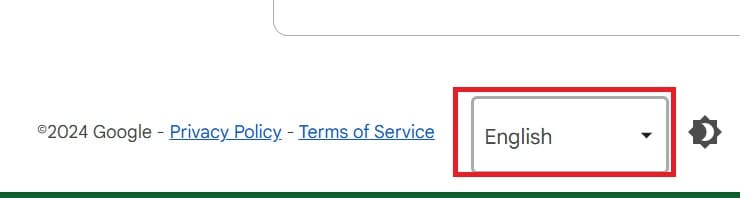
Bước 3: Tiếp tục kéo xuống và chọn ‘Contact Us’

Bước 4: Gửi yêu cầu như sau vào ô ‘Tell us what we can help with’
- i need to restore permanently deleted files

Bước 5: Sau đó nhấn Next > Chọn dòng đầu tiên ‘Permanently deleted my file’ > Chọn ‘Next step’ > Nhấn vào Email

Bước 6: Chọn ‘Request file recovery’ để yêu cầu khôi phục tập tin đã xóa.

Bước 7: Đăng nhập vào tài khoản email mà muốn Google gửi xác nhận phục hồi cho bạn > chọn ‘Request file recovery’

Bước 8: Đăng nhập vào mail mà bạn muốn phục hồi file trên Google Drive
Bước 9: Nhấn Yes nếu file bạn đã xóa vĩnh viễn khỏi thùng rác trong 25 ngày > Chọn loại file mà bạn muốn khôi phục > Tích chọn vào ô ‘I consent to allow Google to attempt to recover file(s) I permanently deleted from my Google Drive account’
Sau cùng bạn nhấn ‘Submit’ để xác nhận.

Bước 10: Kiểm tra xem Google có gửi mail xác nhận khôi phục vào Email của bạn chưa


Lưu ý: Bạn nên hạn chế xóa file trong thùng rác trong lúc tiến trình phục hồi file đang tiến hành. Ngoài ra bạn việc này cũng chỉ được áp dụng với file bạn tự tải lên và không áp dụng cho file được người khác chia sẻ với bạn
Bước 11: Bây giờ bạn vào lại Google Drive, và xem file của bạn đã được khôi phục chưa
Lưu ý khi liên hệ với Google để khôi phục file đã xoá quá 30 ngày
- Cách khôi phục file đã xóa vĩnh viễn trên Google Drive chỉ dành cho tài khoản cá nhân. Đối với các tài khoảng dạng doanh nghiệp (Workspace) thì bạn cần liên hệ với quản trị viên (domain administrator) để được trợ giúp
- Việc khôi phục file sẽ áp dụng cho tất cả các file bạn đã xóa, Google hiện chưa có tính năng phục hồi cho từng file riêng lẻ.

Trên đây mình đã hướng dẫn bạn cách khôi phục file đã xóa vĩnh viễn từ Google Drive. Với các bước trên thì bạn có thể nhanh chóng lấy lại dữ liệu quan trọng của mình dù đã xoá vĩnh viễn trên 30 ngày. Hãy tiếp tục theo dõi các bài viết công nghệ đến từ Phúc Anh
Tin liên quan
- Việc Ra Mắt GTA VI Có Thể Gây Trì Hoãn Phát Hành Nhiều Game Mới
- Cấu hình chơi tựa game Monster Hunter Wilds - Trải nghiệm nhập vai săn quái vật đỉnh cao
- Tựa game Split Fiction chứng tỏ độ hot ngay trong tuần ra mắt
- GTA 6 có thể mang đến kỷ nguyên mới về mức giá bạn phải bỏ ra cho một tựa game
- Black Myth: Wukong càn quét giải thưởng Steam năm 2024
- Marvel Rivals là gì? Cốt truyện, Cấu hình chơi game siêu anh hùng Marvel cho game thủ
- Tựa game Astro Bot đã chiến Thắng một cách tuyệt vời tại The Game Awards 2024
- CD Projekt Red xác nhận The Witcher 4 hiện đang trong giai đoạn sản xuất hoàn chỉnh
- Xbox Handheld đã xác nhận sẽ tham gia vào cuộc chiến của những thiết bị chơi game cầm tay
- Steam thông báo Game Recording kết thúc giai đoạn beta, hoạt động với GPU NVIDIA và AMD
- Locket là gì? Hướng dẫn sử dụng Locket - Ứng dụng hot cho giới trẻ hiện nay
- Hướng dẫn tìm ảnh theo kích thước và dung lượng trên Google
- Meta ra mắt Llama 3.1, mô hình nguồn mở lớn và tốt hiện nay
- AMD vừa ra mắt một công cụ miễn phí mà các game thủ nên có
- Gemini Advanced là gì? Đây là cách sử dụng AI cao cấp của Google
- Mách bạn cách dịch giọng nói trên iPhone ngay tức thì với ứng dụng Instant Voice Translate
- Hướng dẫn cách chuyển file ghi âm thành văn bản trên Zalo
- SỰ KIỆN GAME - PHÚC ANH/INTEL TECH BEAT - FC ONLINE
- Hướng dẫn cách đổi font và tăng kích thước chữ trên ứng dụng Zalo
- Phầm mềm Ultraviewer là gì? Hướng dẫn tải Ultraviewer đơn giản
Phúc Anh 15 Xã Đàn, Đống Đa, Hà Nội
Điện thoại: (024) 35737383 - (024) 39689966 (ext 1)
Phúc Anh 152 - 154 Trần Duy Hưng, Cầu Giấy, Hà Nội
Điện thoại: (024) 37545599 - (024) 39689966 (ext 2)/  Chat zalo
Chat zalo
Phúc Anh 134 Thái Hà, Đống Đa, Hà Nội
Điện thoại: (024) 38571919 - (024) 39689966 (ext 3)/  Chat zalo
Chat zalo
Phúc Anh 141-143 Phạm Văn Đồng, Cầu Giấy, Hà Nội
Điện thoại: (024) 39689966 (ext 5)/  Chat zalo
Chat zalo
Phúc Anh 89 Lê Duẩn, Cửa Nam, Hoàn Kiếm, Hà Nội
Điện thoại: (024) 39689966 (ext 6)/  Chat zalo
Chat zalo
Phòng bán hàng trực tuyến
Điện thoại: 1900 2164 (ext 1)
Phòng dự án và khách hàng doanh nghiệp
Điện thoại: 1900 2164 (ext 2)




 Giỏ hàng
Giỏ hàng









